0x00000006无法连接打印机怎么办 5步教你解决
电脑连接共享打印机时,有时会遇到错误代码0x00000006的提示,导致无法正常打印。这个错误虽然常见,但很多人并不了解具体原因和解决办法。本文将为你详细分析0x00000006无法连接打印机的常见原因,并提供多种解决方法,帮助你快速恢复打印功能。

一、0x00000006错误的含义
错误代码0x00000006通常出现在Windows系统中尝试连接共享打印机时,提示“Windows 无法连接到打印机”。它主要与以下几个因素有关:
1、打印机驱动问题
打印机驱动不兼容、损坏或缺失,容易导致连接失败。
2、系统更新或补丁冲突
在Windows更新后,部分补丁可能与旧的打印机驱动存在兼容性问题,从而触发错误。
3、网络或权限问题
在局域网环境中,如果打印机共享权限不足或网络通信异常,也会出现该错误。
4、打印后台处理服务(Spooler)异常
打印服务未正常运行或崩溃,可能导致无法连接打印机。
二、0x00000006无法连接打印机的解决方法
方法一:重启打印机后台服务(Spooler)
打印服务异常是最常见的原因。
1、按Win+R,输入services.msc并回车。
2、找到Print Spooler(打印后台处理程序)服务。
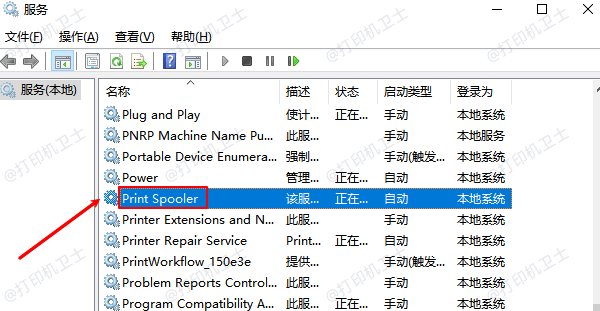
3、右键选择重新启动。
4、重新尝试连接打印机。
如果服务未运行,请右键选择启动并设置启动类型为“自动”。
方法二:删除并重新安装打印机驱动
1、按Win+R,输入control printers打开打印机管理界面。
2、找到对应的打印机,右键选择-删除设备。
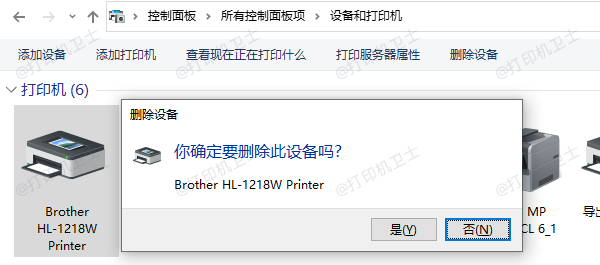
3、打开设备管理器→打印队列,卸载相关驱动。
4、从打印机卫士网站下载“打印机卫士”软件打开后点击检测,工具可以自动扫描打印机存在的各种问题,以及识别打印机型号和电脑操作系统,然后匹配合适的驱动进行安装修复。步骤如下:

 好评率97%
好评率97%
 下载次数:4805492
下载次数:4805492
①、点击上方下载按钮,安装并打开-打印机卫士,然后点击【自动安装模式】下的“立即检测”;

②、软件会自动检测打印机型号匹配驱动以及检测打印机存在的问题,用户点击“一键修复”即可解决打印机相关问题;

这样能解决大部分 驱动损坏或不兼容 引起的错误。
方法三:检查网络与共享设置
如果是共享打印机连接失败,请检查:
1、确保主机开启打印机共享:进入控制面板→设备和打印机→打印机属性→共享,勾选“共享这台打印机”。
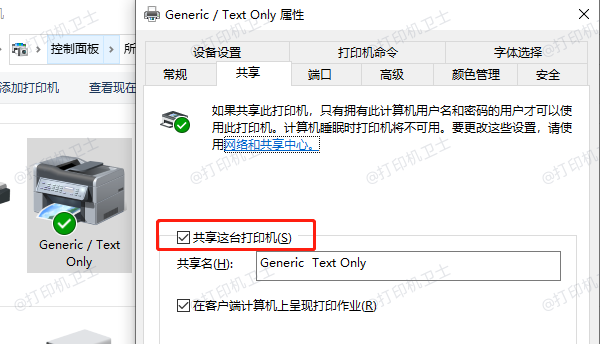
2、确认网络可达:在客户端电脑中,使用ping主机IP测试能否连通。
3、尝试手动添加:
打开运行窗口,输入\\主机IP,查看共享打印机是否可见。
右键点击共享打印机→连接。
方法四:卸载或回退Windows补丁
部分Windows更新补丁(如KB5005565、KB5006670等)曾引发过打印机共享错误。
1、打开设置→更新和安全→Windows更新→查看更新历史记录。
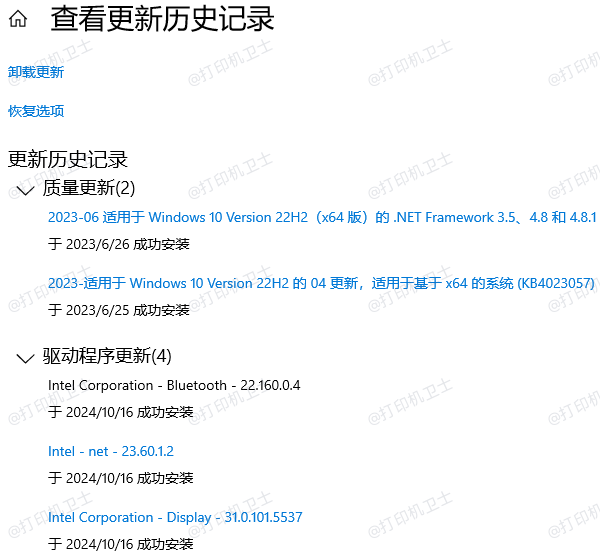
2、找到最近安装的补丁,点击卸载更新。
3、卸载后重启电脑,再尝试连接打印机。
如果问题解决,建议暂时暂停自动更新,等待微软修复补丁。
方法五:使用管理员权限连接打印机
在某些情况下,权限不足会导致连接失败。
1、以管理员身份运行命令提示符(CMD)。
2、输入以下命令手动连接:
rundll32 printui.dll,PrintUIEntry /in /n \\主机IP\打印机名称
3、按回车执行,即可尝试重新连接。
以上就是0x00000006无法连接打印机怎么办,5步教你解决。如果有遇到打印机驱动下载、打印机连接、共享、报错等问题,可以下载“打印机卫士”进行立即检测,只需要一步便可修复问题,提高大家工作和打印机使用效率。